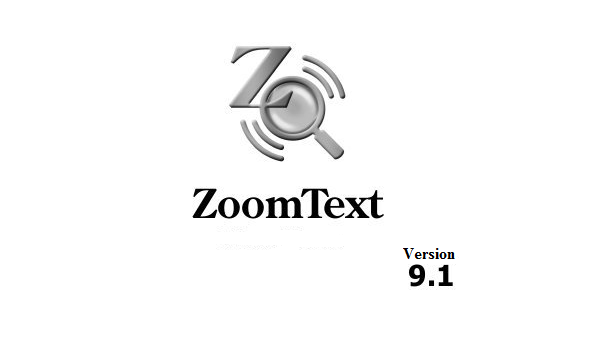Hace unos dias publicamos la primera parte dedicada a ZoomText 9.1, donde hicimos un pequeño repaso a las funciones generales que nos ofrece el programa. Hoy publicamos la segunda parte (y final) donde repasaremos herramientas propias del programa y como se usan.
Recordamos que la version 9.1 de ZoomText esta actualmente descatalogada, aunque siguen siendo muchas las personas que lo utilizan. En proximas fechas publicaremos articulos de las nuevas versiones de ZoomText.
Principales Comandos
Repasamos algunos de los comandos esenciales de ZoomText que ya vimos, puestos ahora de manera clara, junto con otros relacionados con el articulo de hoy:
- Aumentar el tamaño: pulsar a la vez las teclas Alt y + (suma, del teclado numerico situado a la derecha del teclado).
- Disminuir el tamaño: pulsar a la vez las teclas Alt y – (resta).
- Activar o desactivar la voz: pulsar a la vez las teclas Alt, Mayus (simbolo flechita arriba entre Ctrl y BloqMayus) y S.
- Activar la ventana ZoomText: pulsar a la vez las teclas Alt e Insertar.
- Abrir el Lector de Aplicaciones: pulsar a la vez las teclas Alt, Mayus y A.
- Abrir el Lector de Documentos: pulsar a la vez las teclas Alt, Mayus y D.
Buscador Web
El buscador web es una funcion que permite navegar por el directorio haciendo busquedas sobre un sitio web. Para poder acceder a este modo tenemos que tener un navegador abierto para poder realizar busquedas sobre las pestañas. Podemos acceder a esta funcion de dos modos:
- Dentro de ZoomText, en la pestaña Magnificador, en la parte derecha tenemos 3 opciones: Escritorio, que permite hacer busquedas en directorios, Web, que si esta disponible aparecera coloreada y podemos acceder pulsando sobre el icono, y Texto, que permite hacer busquedas de texto en ventanas activas.
- Por comando, pulsando a la vez las teclas Ctrl, Mayus y W.
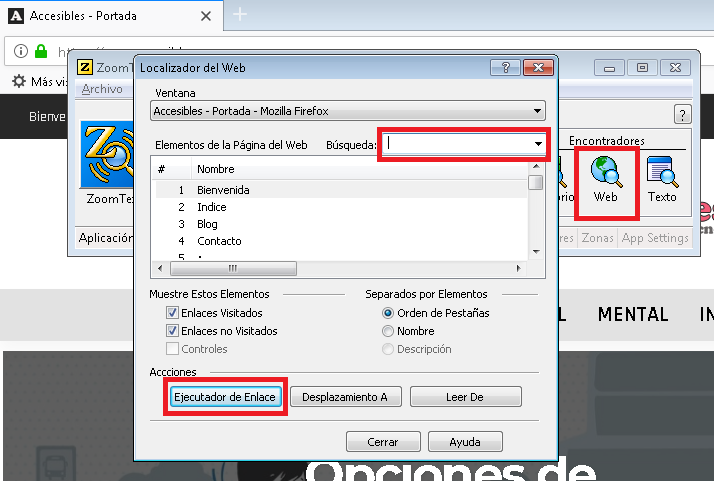
Como se muestra en la captura, saca una lista con enlaces y paginas principales que tiene el sitio web, pudiendo ver todas ellas o filtrar mediante palabras clave. Esto nos permite ir a un contenido concreto con mayor facilidad.
Una vez tengamos seleccionado el contenido al que queramos acceder, pulsaremos sobre Ejecutador de Enlace (o tambien con la tecla Enter) y se nos abrira dicha pagina en el navegador.
Lector de Aplicaciones
Es el modo mas basico de la funcion Lector. Hace que ZoomText lea el contenido que le pidamos, de arriba a abajo, sin mas. Para poder activarlo tenemos dos opciones:
- En la pantalla de ZoomText, pestaña Lector, en la parte derecha nos aparecera un icono con la leyenda “L.Aplic.”. Pulsamos sobre ella (siempre que tengamos algun documento o algo que se pueda leer).
- Mediante comando, pulsando a la vez las teclas Alt, Mayus y A.
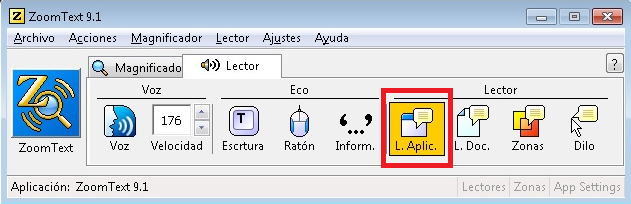
Una vez activado, situaremos el cursor en la parte donde queramos que inicie (por ejemplo, al principio de un documento) y el programa empezara a leerlo de arriba a abajo. Si queremos pararlo, pulsaremos al boton derecho del raton.
Lector de Documentos
Es una herramienta muy similar a la anterior pero que nos permite formatear (en la medida de lo posible) el texto. Para poder acceder a la funcion haremos lo siguiente:
- En la pantalla principal de ZoomText, pestaña Lector, en la parte derecha tenemos un icono con la leyenda “L.Doc.”. Pulsaremos sobre él para iniciarlo.
- Mediante comando, pulsando a la vez las teclas Alt, Mayus y D.
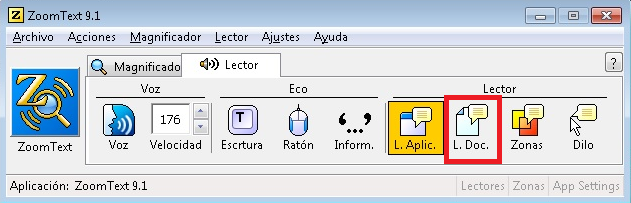
Al inciarlo, ZoomText coge el documento que tenias activo (por ejemplo, un PDF) y abre en una ventana el texto sin ningun tipo de formato, en blanco sobre negro. Alli podemos hacer modificaciones diversas, como cambiar el tamaño de la letra, colores, tipografias, o la velocidad, entre otras.
Basicamente, lo que permite es que la persona pueda, ademas de escuchar, poder (en la medida de lo posible) leer el texto y poder acomodarlo a su gusto.
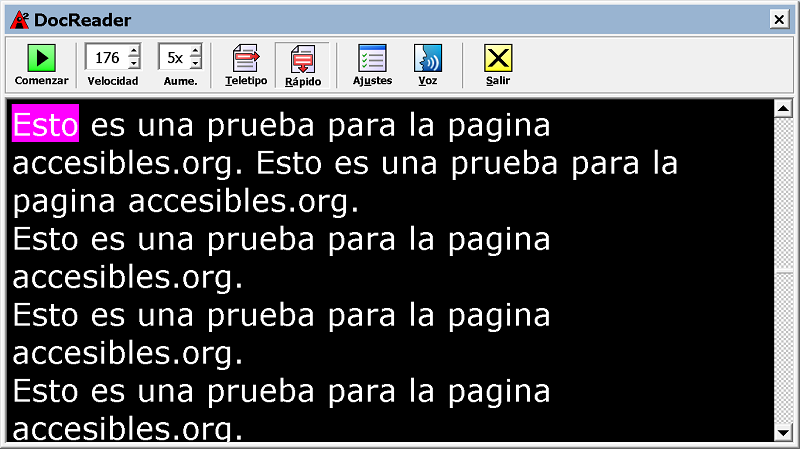
Con esto acabamos ZoomText en version 9.1. Proximamente podeis encontrar articulos sobre las nuevas versiones de ZoomText en la web. No os las perdais.